Når du læser dette indlæg, skal du være irriteret af Cerber Ransomware.
Du har gemt mange vigtige filer på computeren, men fundet alle disse filer bliver underlige pludselig, hvad du fik er meddelelsen fra Cerber Ransomware.
Gud.
Hvordan kan du få disse filer tilbage uden løsepenge?
Vores vejledning indeholder flere bedste Cerber ransomware dekrypteringsværktøjer til at hjælpe dig med at fjerne ransomware.
Du kan lære at dekrypter dine filer med cerber decryptor uden at betale løsepenge til cyberkriminelle.

- Del 1: Hvad kan cerber cecryptor gøre for dig?
- Del 2: Sådan fjernes cerber ransomware med cerber decryptor værktøj?
- Del 3: Sådan hentes cerber ransomware virus inficerede filer?
Del 1: Hvad kan cerber decryptor gøre for dig?
Hvad er cerber ransomware?
Hvis du får en bedre forståelse af cerber ransomware, skal du bare springe over denne del.
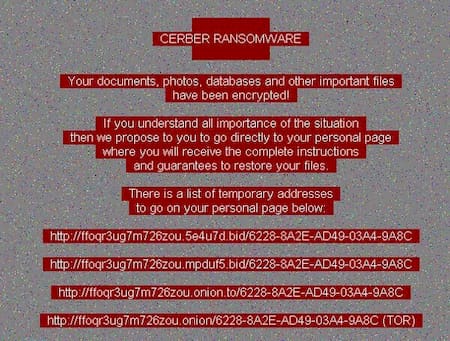
Cerber er en slags ransomware. Det er et meget ondsindet program, som hackere bruger til at kryptere og tage i gidsler af dataene på din pc. Alle dine filer bliver ulæselige, medmindre det krævede løsepenge er betalt.
Ofte bliver ofrene bedt om at betale fra hundredvis af dollars til tusinder for at udveksle dekrypteringsnøglen. Derfor er det fornuftigt, at folk gerne vil prøve alt muligt at dekryptere deres filer med alternative løsninger.
I stedet for betaling for cyberkriminelle kan du finde den cerber decryptor, der hjælper dig med at fjerne cyber ransomware.
Gå ikke glip af denne artikel til ren virus på din telefon.
Del 2: Sådan fjernes cerber ransomware med cerber decryptor værktøj?
Cerber decryptor, som navnet hedder, er killer af cerber ransomware. Der findes forskellige cerber dekryptere online, som Trend Micro Ransomware File Decryptor, Kaspersky NoRansom, AVG Free Ransomware Decryption, McAfee Anti-Malware Tools, etc.
Her i vejledningen vil vi tage Trend Micro Ransomware File Decryptor, som eksemplet for at vise de detaljerede trin for at fjerne ransomware.
Det er freeware, men du skal have adgang til hjemmesiden og sørge for, at Cerber-versionen understøttes.
Det er i stand til at dekryptere filer krypteret af visse ransomware familier. Det er gyldigt at låse filer inficeret af 10 forskellige familier op:
1. CryptXXX V1, V2, V3 *
2. TeslaCrypt V1, V2, V3, V4 **
3. TeslaCrypt V2 **
4. SNSLocker
5. AutoLocky
6. BadBlock
7. 777
8. XORIST
9. XORBAT
10. CERBER
Hvis du er berørt af Cerber ransomware, kan du prøve dette værktøj og vejledningen nedenfor.
Trin 1 Genstart din pc i fejlsikret tilstand med internetadgang. Besøg derefter Trend Micros websted og klik på “Download Ransomware Decryptor ”-knappen for at få en kopi af Cerber decryptor.
Trin 2 Åbn ZIP-filen, og dobbeltklik på installationsfilen. Når du bliver bedt om det, skal du klikke på “Enig" at fortsætte.
Trin 3 Når du når hovedgrænsefladen og bliver bedt om at vælge ransomware-typen, skal du klikke på knappen "Vælg" og derefter vælge den rigtige ransomware-familie, som f.eks. Cerberus.
Trin 4 Klik derefter på Vælg & dekrypter knappen for at lade Cerber decryptoren arbejde. Hvis du bliver bedt om at vælge et drev, der er inficeret af ransomware, skal du vælge alle drivere i rullemenuen.
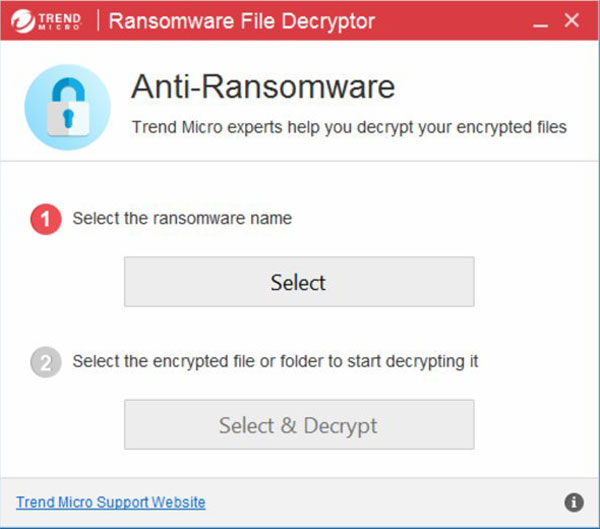
Bemærk: Hele processen kan tage flere timer. Husk at Cerber Decryptor er et værktøj til at låse dine filer op, men ikke fjerne ransomware fra din pc. For at slippe af med Cerber skal du installere kraftfulde antivirusprogrammer; Ellers vil ransomware kryptere dine filer.
del 3: Sådan hentes cerber ransomware virus inficerede filer?
Når en computer angribes af virus, kan alle filer på harddiskerne blive inficeret. Antivirusprogrammet behandler disse filer som virus også.
Så hvis du bruger antivirusprogrammet til at scanne din computer, vil de berørte filer blive fjernet sammen med viruset. Det kunne effektivt beskytte dit system og forhindre viruset i at sprede sig.
På den anden side, hvad med dine data og hvordan man kan genoprette dem? Vi anbefaler Apeaksoft Data Recovery. I modsætning til Cerber ransomware dekrypteringsværktøjer tilbyder Data Recovery mange nyttige funktioner til at hente virusinficerede filer.
1. Sikker og nem at bruge. Data Recovery er i stand til få tilbage tabte filer fra harddiske, flashdrev, hukommelseskort, digitalkamera og andre lagermedier med et klik.
2. Fås i forskellige situationer. Uanset om dine filer går tabt på grund af virusangreb, utilsigtet sletning, systemnedbrud eller harddiskformat, kan dette digitale dataåbningsværktøj få dine filer tilbage.
3. Støt et bredere udvalg af datatyper. Det virker for inddrivelse af videoer, billede, dokument, lyd, e-mail og anden fil.
4. Forhåndsvisning til selektiv genopretning. Efter scanning kan du forhåndsvise de genoprettelige filer og beslutte at gendanne dem alle eller vælge bestemte, der skal gendannes.
5. Hurtigere og lettere. Dette Cerber-dekrypteringsalternativ er let og kunne hente virusinficerede filer hurtigt og sikkert.
6. Kompatibel med Windows-versioner. Data Recovery er kompatibel med Windows 10 / 8.1 / 8 / 7 / Vista / XP og en række filsystemer.
Kort sagt er det den bedste erstatning for Cerber decryptor, når dine filer er påvirket eller krypteret af virus.
Sådan hentes virusinficerede filer med Data Recovery
Trin 1. Scan harddisk
Download og installer den nyeste version af Data Recovery på din pc.
Når du fjernede virus fra din computer med antivirusprogrammet helt, skal du starte det bedste Cerber decryptor-alternativ.
På hjemmevinduet får du to sektioner, datatype og placering.
For det første skal du gå til datatypeafsnittet og vælge de datatyper, som du vil hente ved at markere de tilsvarende felter, som "Image", "Audio", "Video", "Email", "Document" og "Other".
Vælg derefter de harddiske, der er berørt af virus i placeringsafsnittet.
Bemærk: Hvis filerne på en ekstern harddisk går tabt på grund af virus, skal du tilslutte den til din computer og bruge Data Recovery til gendanne flashdrev data.

Trin 2. Forhåndsvis før filgendannelse
Når du går ind i resultatskærmen, kan du finde alle genoprettelige filer i forskellige typer og formater.
Gå for eksempel til fanen "Dokument" fra venstre kolonne, du vil blive præsenteret for flere mapper med titlen DOC, DOCX, PPT, PDF, HTML og mere. Gå til hver mappe og se på filerne inden gendannelse.
Funktionen "Filter" øverst i vinduet er i stand til hurtigt at finde en enkelt fil.
"Deep Scan" -knappen kan finde ud af flere gendannelsesdata fra din harddisk.

Trin 3. Gendan filer med Cerber decryptor alternativ
Til sidst skal du vælge alle filer, som du gerne vil have tilbage, og klik på knappen "Gendan" for at begynde at hente filer. Når det er gjort, kan du få adgang til dine filer som normalt. Det giver dig også mulighed for at gendanne data fra SSD, harddisk, flashdrev, digitalkamera og meget mere.

Gå ikke glip af dette video show for at gendanne slettede data fra cerber ransomeware angrebet computer.


Konklusion
I modsætning til spyware og trojan krypterer ransomware dine filer og beder dig om at betale for løsepenge direkte. Cerber Ransomware er faktisk en af de nastiest virus. I denne vejledning har vi delt hvordan man bruger Cerber ransomware decryptor og det alternative værktøj, Apeaksoft Data Recovery. Vi ønsker at du kan få dine filer tilbage med vores hjælpelinjer.



 iPhone Data Recovery
iPhone Data Recovery iOS System Recovery
iOS System Recovery iOS Data Backup & Restore
iOS Data Backup & Restore IOS Screen Recorder
IOS Screen Recorder MobieTrans
MobieTrans iPhone Overførsel
iPhone Overførsel iPhone Eraser
iPhone Eraser WhatsApp-overførsel
WhatsApp-overførsel iOS Unlocker
iOS Unlocker Gratis HEIC Converter
Gratis HEIC Converter iPhone Location Changer
iPhone Location Changer Android Data Recovery
Android Data Recovery Broken Android Data Extraction
Broken Android Data Extraction Android Data Backup & Gendan
Android Data Backup & Gendan Telefonoverførsel
Telefonoverførsel Data Recovery
Data Recovery Blu-ray afspiller
Blu-ray afspiller Mac Cleaner
Mac Cleaner DVD Creator
DVD Creator PDF Converter Ultimate
PDF Converter Ultimate Windows Password Reset
Windows Password Reset Telefon spejl
Telefon spejl Video Converter Ultimate
Video Converter Ultimate video editor
video editor Screen Recorder
Screen Recorder PPT til Video Converter
PPT til Video Converter Slideshow Maker
Slideshow Maker Gratis Video Converter
Gratis Video Converter Gratis Screen Recorder
Gratis Screen Recorder Gratis HEIC Converter
Gratis HEIC Converter Gratis videokompressor
Gratis videokompressor Gratis PDF-kompressor
Gratis PDF-kompressor Gratis Audio Converter
Gratis Audio Converter Gratis lydoptager
Gratis lydoptager Gratis Video Joiner
Gratis Video Joiner Gratis billedkompressor
Gratis billedkompressor Gratis baggrundsviskelæder
Gratis baggrundsviskelæder Gratis billedopskalere
Gratis billedopskalere Gratis vandmærkefjerner
Gratis vandmærkefjerner iPhone Screen Lock
iPhone Screen Lock Puslespil Cube
Puslespil Cube





